Attention! If you have an application installed using USB method stuck at «Loading», when opening VODs (movies) on your TV, just re-download and reinstall the USB app from the application website again or uncheck the «Save online» checkbox when uploading your playlist.
You can manually install the app by using the following options:
Tizen TVs (J/K/M/N/Q/R/T):

Extract (unzip) the contents of the following Tizen Widget file to the root of the USB drive (FAT32 format) and insert it to your TV’s USB slot. Make sure the userwidget directory is located in the root of your USB drive. The application will appear on My Apps screen among other apps. You can then remove USB flash drive from your TV (except J series).
On J series Tizen TVs, you can try turning off Menu -> Smart Hub -> App Auto Update to avoid losing the application on every TV restart. Otherwise, there is no solution available.
Установка IPTV приложения на телевизор Samsung (F series) с функцией Smart TV
non-Tizen TVs (E/ES/F/H/J4/J52):

Extract (unzip) the contents of the following Orsay Widget file to the root of USB drive (FAT32 format) and insert it to your TV’s USB slot. The SmartIPTV directory should be located in the root of your USB drive. The application will appear on a Samsung Apps screen among other apps. You can then remove USB flash drive from your TV (not on all TV models).

You can also use Sync server IP address to install using developer mode.
Important! The application does NOT work on D series or older Samsung TVs.
Smart Hub -> App Auto Update to avoid losing the application on every TV restart.
non-Tizen TVs (E/ES/F/H/HU/J4/J52):

Extract (unzip) the contents of the following Orsay Widget file to the root of USB drive and insert it to your TV’s USB slot. The SmartIPTV directory should be located in the root of your USB drive. The application will appear on a Samsung Apps screen among other apps.

You can also use Sync server IP address to use in developer mode.
Important! The application does NOT work on D series or older Samsung TVs.
You have 7 days to try out the application. Afterwards, each TV can be activated after one time payment.
—> Important 2! The application does NOT support 1280×736 resolution streams on HU series TVs at the moment.
—> does not include any channels , it is only an IPTV/OTT streams player.
Loading your own playlist
You can upload your own IPTV playlist by following these instructions.
Remote Control commands
- P+/P- and Arrows — switch pages, groups, channels and videos
- UP, UPx2 — show current programme information
- DOWN — show channel history
- SELECT (OK), CH LIST — load channel list in play mode
- INFO, INFOx2 — show current programme information
- Number Keys — channel number selection; «0», PR CH — channel history
- RETURN — hide channel list and infobar; Go back to primary list
- EXIT — exit the application
- P.SIZE, TOOLS, EXTRA — change stream/video aspect ratio
- PLAY/PAUSE/STOP — play/pause/stop stream/video (exit video player)
- PLAY (long press) — permanent infobar enable/disable
- PLAY_PAUSE — play/pause stream/video; show Groups in channel menu
- TTX/MIX — enable/disable 3D mode (Side-by-Side)
- AD/SUBT — change subtitle track in stream/video (if available)
- REC — toggle DVB input on/off
- RED — settings in primary list; select audio/HLS track in stream/video
- GREEN , GUIDE — EPG information; choose video play mode
- YELLOW — show all channels; digital clock or aspect ratio in play mode (option in settings)
- BLUE — show Groups; settings in play mode
Changing audio language
Press RED button, select the language, press OK to set the language, press OK (RED, Back) again to hide the window.
БЕСПЛАТНОЕ IPTV для телевизора Samsung, и Установка Forkplayer на Самсунг 2018, 2019
Changing subtitle language (in videos)
Press RED button, then press GREEN button or simply press AD/SUBT button, select the language, press OK to set the language, press (AD/SUBT, Back) again to hide the window.
Buffer size

It’s possibile to set buffer size in app’s settings for your streams in case you have frequent buffering problems. It is not guaranteed that it will help your slow connection or providers’ stream issue.
Set the buffer size back to Auto to use default Samsung buffer size.
Lock TV’s MAC address
You can lock your MAC address in application settings by using the Lock MAC button to avoid your playlist being reset by somebody else or if you shared your MAC address with some third party.
If you want to remove the PIN, just use 0000 when locking MAC address again.
Setting User-agent property (Tizen TVs only)
You can try using User-agent property in your playlist if your provider requires it. See examples below.
Источник: siptv.eu
Новые возможности с технологией IPTV для телевизоров Samsung

IPTV
Просмотров 271
Сегодня многие предпочитают смотреть телепередачи именно через интернет-соединение. Это бесплатно, удобно и не требует никаких дополнительных приборов. Всё, что нужно, ― это телевизор с соответствующей функцией. В данной статье мы расскажем, как правильно пользоваться этой технологией.
Что такое функция IPTV
Прежде всего, стоит отметить, что данная функциональность доступна лишь тем счастливчикам, кто приобрёл современный телевизор типа smart, у которого есть smart-функциональности. При помощи данной технологии вы сможете:
- Установить Player, который будет проигрывать каналы.
- Подключить телевизор к Интернету, чтобы получать сигналы.
- Просматривать любые доступные каналы бесплатно.

Всё, что вам нужно для этого, ― это понимание того, как работает данная технология и как именно настраивается смарт-тв на телевизорах Самсунг. Конечно же, для этого нужны будут некоторые приложения, которые позволят получать и выводить сигнал на ваш телевизор. Однако их установка не так сложна, как может показаться. Главное – произвести необходимые настройки и правильно всё подключить. Также вам понадобится стабильное Интернет-соединение, без которого player не сможет работать.
Итак, что же такое iptv? Это современный стандарт телевидения, который сегодня набирает всё больше популярности. На самом деле, эта технология так популярна не только из-за возможности бесплатного просмотра каналов, но также и из-за высокого качества.
Качество smart-технологии существенно превосходит многие виды аналогового вещания, так как Интернет-соединение позволяет не сжимать ни видео, ни аудио, что даёт чёткую картинку и чистый звук. Эта технология по качеству приравнивается к спутниковым сигналам, давая такое же отменное разрешение. Поэтому вы сможете с комфортом смотреть передачи даже на самом большом экране, не испытывая неудобства при этом.
Каналы, входящие в smart-технологию, самые различные, и их бесчисленное множество. Многие каналы сегодня дают возможность вещания через интернет, что позволяет вам подключиться напрямую к их потоку и использовать на своём домашнем телевизоре.
Как подключают эту функцию
Что же вам понадобится для настройки smart-ТВ?
| Телевизор с функциями smart-ТВ | Необходим для того, чтобы иметь возможность просматривать телеканалы на вашем домашнем телевизоре. Без этой функции, подключить его к потоку вещания будет невозможно. |
| Наличие специальной приставки-ресивера | Эта приставка и будет ловить каналы, передавая их на телевизор, чтобы вы могли их просматривать. Это самый распространённый способ подключения, однако, сегодня он не единственный. |
| Установка виджетов smart-player | Это специальные приложения, которые позволяют получать сигналы без использования приставки. Это существенно экономит как пространство у телевизора, так и ваши средства, так как нет нужды покупать ресивер. |

Учитывая, что способов подключения данной функции существует два, и они принципиально разные, есть смысл обсудить оба и выявить их позитивные и негативные стороны, преимущества и недостатки по сравнению друг с другом. Каждый сам выбирает, какой метод ему подходит больше, и как ему удобней. Учитывая, что сегодня очень распространены технологии цифрового вещания, у многих дома уже есть приставки-ресиверы, и достаточно лишь настроить player для взаимодействия с ними. Однако те, кто только осваивает данное направление, могут испытывать больше симпатий к установке специального приложения для просмотра каналов, которое более гибко настраивается, не требует наличия дополнительного оборудования, а также экономит время и средства.
Независимо, какой метод вы выберете, вы сможете использовать весь спектр каналов iptv бесплатно, просматривать интересующие вас передачи, и при этом не использовать ни спутниковые тарелки, ни большие антенны. Всё, что вам понадобится, ― это телевизор и Интернет. Скорость интернета будет играть ключевую роль, так же, как и его стабильность. Поэтому выбирайте хорошего провайдера, который не заставит вас сидеть весь вечер без телевизора из-за поломок их оборудования.
Подключение через виджет
Использовать телевидение на вашем smart-телевизоре можно благодаря установке специального приложения, которое зовётся виджетом. Не все телевизоры от Самсунг поддерживают эту функцию. Те, что были выпущены до 2010 года включительно, ею не поддерживаются. Также, проблемы возникают с пятой и более старшей подсерией. Узнать, поддерживает ли телевизор такую функцию, можно у производителя или продавца.
Перед установкой приложения, нужно подключить телевизор к Интернету. Это можно сделать кабелем или посредством беспроводной связи. После этого, производим саму установку виджета. Он называется nStreamLmod. Это плеер, который может читать плейлисты в формате, который используется iptv. Последовательность действий для настройки вещания:
- Зайдите в приложение.
- Создайте рабочую запись с логином и паролем.

- Войдите в свою запись, используя тот же логин и пароль.
- Зайдите в Настройки ― Разработка.


- Укажите IP-адрес сервера, к которому будет подключаться телевизор. Его можно взять с сайта компании.

- Синхронизируйте приложения.



- Запустите виджет nStreamPlayer.

- В поле плейлиста впишите любой найденный вами плейлист для ТВ.

Теперь вы сможете пользоваться данным методом для просмотра передач. Доступные каналы будут выведены отдельным списком. Конечно же, такая технология имеет и свои минусы. Например, плейлист может в любой момент исчезнуть, ели его перестанут поддерживать, либо адрес сервера может измениться. Однако это мелочи по сравнению с тем, какое удобство использования вас ждёт.
Эта технология не нуждается ни в ресиверах, ни в приставках. Вам нужен только телевизор и Интернет.
Однако далеко не все телевизоры могут пользоваться удобством этого метода. Есть серии и модели, которые не поддерживают данный виджет, и вы не сможете настроить телевещание таким образом. Однако не стоит расстраиваться, если это так. Вы сможете воспользоваться преимуществами другого метода, и настроить ТВ через приставку.
Подключение через ресивер
Самостоятельная настройка iptv на телевизоре Samsung через ресивер очень проста. Вам понадобится принимающее устройство, которое подключено к Интернету. Именно оно будет получать и декодировать сигнал, переводя его в аналоговый для вывода на экран. Нередко используется и сжатие сигнала при помощи кодеков, но от этого качество не страдает, так как аналоговый выход не способен в полной мере отразить качество цифрового сигнала, и для ускорения потока сигнал сжимается до воспроизводимого объёма.
Ресивер подключается к телевизору при помощи специальных предусмотренных производителем разъёмов. В каждом случае они могут отличаться. Также некоторые типы приставок можно подключить к телевизору при помощи телевизионного кабеля, а сигнал преобразуется в частоты дециметрового вещания.

iptv-приставки могут также подключаться к местной сети, и вещать через неё. Для того чтобы защитить доступ ресивера, используют технологии шифровки трафика, ограничения по адресам и т.д.
- Вам нужно будет производить настройку самого ресивера.
- Настройка производится на внутренней оболочке оборудования.
- Ресивер при подключении к телевизору сразу начинает работать.
- Нужно подключить ресивер к Интернету.
Вот так вот просто вы можете воспользоваться удобствами телевидения цифрового качества у себя на телевизоре Самсунг. Это обеспечит вам простоту и надёжность сигнала.
Источник: resiverplus.ru
Подключение iptv на самсунг
IPTV на Samsung Smart TV
1. Подключите телевизор к роутеру. Рекомендуется использовать проводное соединение для просмотра ТВ.
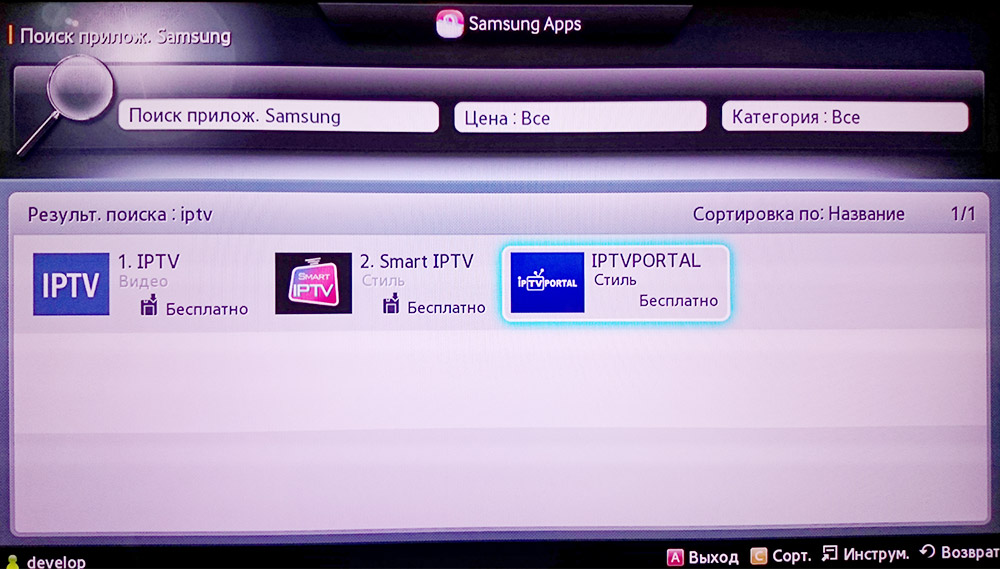
2. Откройте на телевизоре Smartv TV и в поиске наберите «iptv». Выберите приложение IPTVPORTAL.
Поддерживаются модели с 2012 года выпуска (Серии E, F, H, J, K)
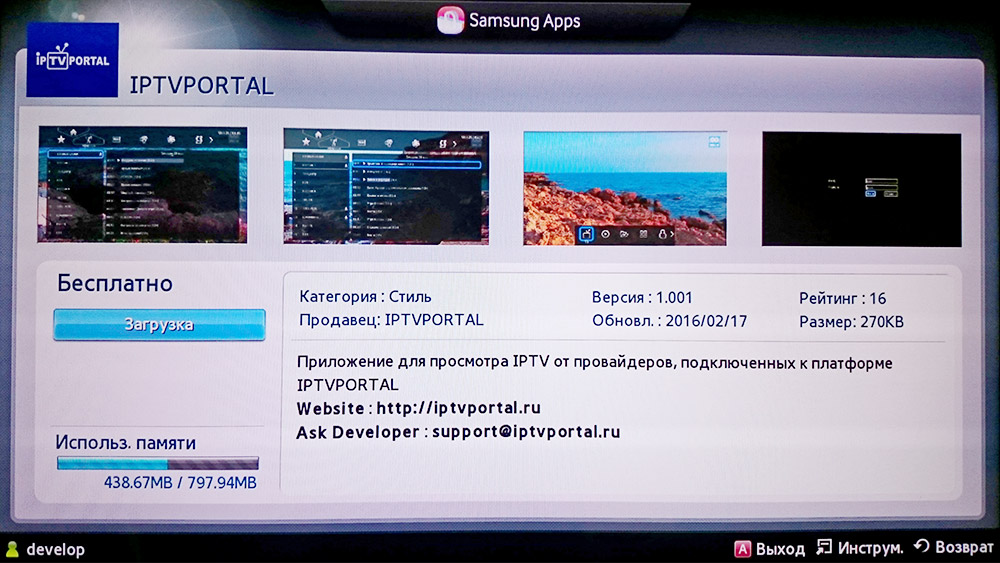
3. Установите приложение IPTVPORTAL на телевизор.
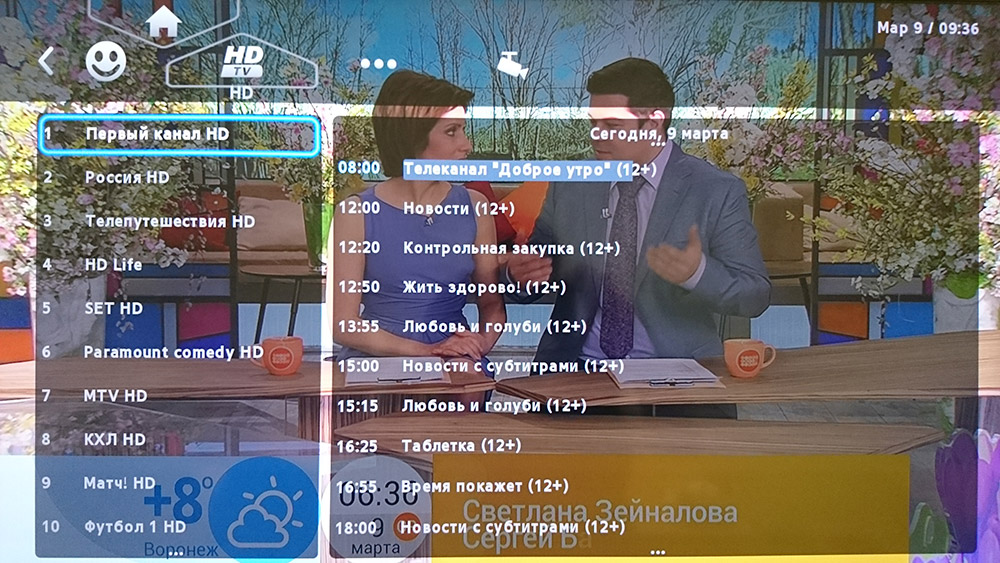
4. Запустите приложение, введите ваш номер ЛС и пароль от интернета.
Источник: 911911.org